
Ce guide explique étape par étape comment vérifier en ligne la véracité d’une photo rencontrée sur les réseaux sociaux.
Quand une photo montrant l’ancien président sud-africain Jacob Zuma dansant collé-serré avec la jeune chanteuse Babes Wodumo est apparue sur les réseaux sociaux en 2016, de nombreux Sud-africains ont allègrement partagé l’image.
En réalité l’image en contenait deux, assemblées à l’aide de Photoshop. Le résultat était un parfait exemple du fait que les fausses nouvelles contiennent souvent un grain de vérité. Dans le cas de Jacob Zuma, la réputation de coureur de jupons de l’ancien président et son habitude de danser avec des musiciens célèbres à l’occasion de rassemblements politiques ont donné du crédit la photo.
La propagation des fake news rend désormais indispensable la vérification des images et des vidéos circulant sur internet. Mais comment être sûr de la véracité d’une information, surtout quand on est sur son téléphone portable ? Il existe heureusement de nombreux sites et applications gratuits pour y parvenir. En voici trois qui vous permettront d’éviter de faire des erreurs embarrassantes.
TinEye

TinEye est un outil très puissant de recherche d’images, permettant de trouver d’autres sites où la même image, ou une image semblable, a été publiée.
TinEye trouve les versions « les plus modifiées », « les plus anciennes » et « les plus récentes » d’une photo. A l’aide de cet outil la supercherie Photoshop impliquant Jacob Zuma et Babes Wodumo aurait été facilement décelée.
Elle était en réalité composée de deux images distinctes : l’une de la chanteuse en concert, l’autre de l’homme politique dansant avec l’ancien président de la Tanzanie, Jakaya Kikwete, pendant un dîner de gala en Ethiopie en 2012.
Comment effectuer une recherche sur TinEye
– Sauvegarder ou télécharger l’image à vérifier. Un clic droit permet habituellement d’effectuer cette tâche. Une alternative consiste à copier l’adresse web de l’image à vérifier. (Cela doit être l’url de la photo elle-même et non du site dans son ensemble.)
– Ouvrir www.tineye.com dans son navigateur.
– Sélectionner « télécharger une image sur le serveur » et rechercher l’image sauvegardée dans ses documents ou sa galerie photo, ou coller l’url de l’image dans la barre de recherche de TinEye.
– Sélectionner une image ainsi trouvée puis basculer de celle-ci à l’image initiale. On peut ainsi voir les modifications effectuées sur la photo de Jacob Zuma et Babes Wodumo.
La recherche d’une image permet essentiellement d’établir quand une image a été utilisée pour la première fois, ainsi que la date et le lieu de l’événement en question. Il permet également de se faire une idée de la fiabilité de la source.
Quand une photo est apparue sur Facebook censée représenter un homme ayant abattu une femme qui l’avait traité de « singe noir », les réseaux sociaux y ont tout de suite crue. Le premier signe qu’il s’agissait d’une intox : la photo faisait la publicité d’un papier sur le site controversé MzansiLive.
Je n’étais pas à mon bureau quand j’en ai pris connaissance sur Twitter. J’ai donc fait une capture d’écran puis ai recherché l’image sur mon portable. La photo s’est avérée authentique, sauf qu’elle avait été prise après un attentat terroriste sur le pont de Westminster à Londres.
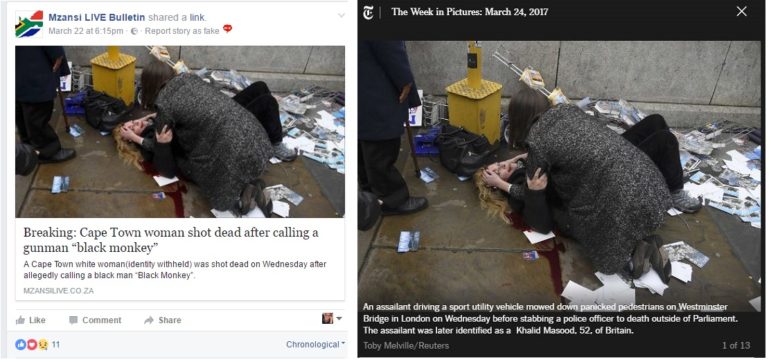
Comment rechercher une image sur Google
– Sauvegarder ou télécharger l’image à vérifier. Une alternative consiste à copier l’adresse web de l’image à vérifier. (Ce doit être l’url de la photo elle-même et non du site web dans son ensemble.)
– Ouvrir https://images.google.com dans son navigateur.
– Dérouler le menu du navigateur et sélectionner «Afficher la version bureau du site» . Sur Google Chrome, ce menu se situe en haut à droite de l’écran au niveau des points de suspension. Sur iOS Safari il se situe en bas de l’écran au milieu.
– Il y a alors deux options : coller l’url de la photo à vérifier dans la barre de recherche, ou sélectionner « télécharger une image » pour la télécharger sur le serveur à partir de son portable.
– Consulter les résultats pour voir où et quand la photo a été utilisée. En remontant assez loin, il devrait être possible d’établir la source originelle et potentiellement qui détient les droits d’auteur.
Conseil : Avec Google Chrome comme navigateur par défaut, un long clic fait apparaitre un menu à dérouler. Sélectionner « rechercher cette image sur Google » pour effectuer une recherche.
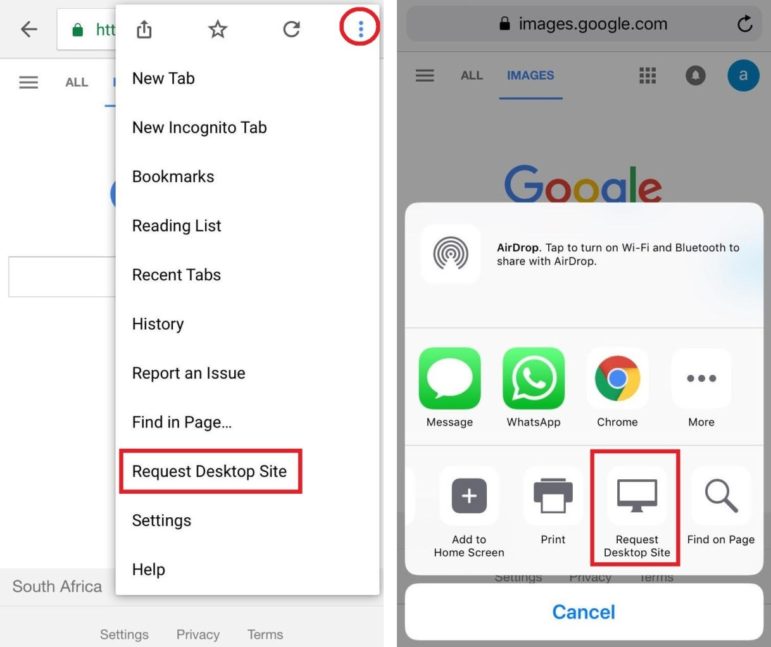
- Appuyer sur l’icône représentant un appareil photo dans la barre de recherche.
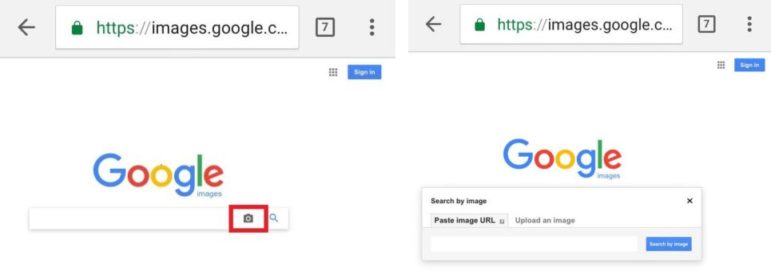
- Il y a alors deux options : coller l’url de la photo à vérifier dans la barre de recherche, ou sélectionner « télécharger une image » pour la télécharger sur le serveur à partir de son portable.
- Consulter les résultats pour voir où et quand la photo a été utilisée. En remontant assez loin, il devrait être possible d’établir la source originelle et potentiellement qui détient les droits d’auteur.Conseil : Avec Google Chrome comme navigateur par défaut, un long clic fait apparaitre un menu à dérouler. Sélectionner « rechercher cette image sur Google » pour effectuer une recherche.
Fake Image Detector
Comme Google et TinEye, cet outil est utile pour toute recherche rapide d’images, mais il dispose d’une fonction supplémentaire permettant de vérifier une photo ou une affiche qu’on a soi-même prise en photo.
Comment effectuer une recherche avec Fake Image Detector
– Télécharger et installer l’application Fake Image Detector à partir de Chrome ou de Firefox.
– Ouvrir l’application et sélectionner une option : Choisir une photo dans sa galerie – Ceci permet d’accéder aux images sauvegardées sur son portable. Choisir parmi les images récentes – Sélectionner une photo d’une affiche ou d’une photo parue dans un magazine ou un journal.
Fake Image Detector permet également de consulter les données Exif de la photo, qui peuvent inclure la date, l’heure et le lieu de la prise de vue ainsi que, dans certains cas, le type d’appareil utilisé et le nom de son propriétaire.
Conseil : Fake Image Detector est malheureusement disponible exclusivement sur les téléphones Android. Pour les téléphones utilisant le système d’exploitation iOS, essayer Veracity – Reverse Image Search, qui est disponible gratuitement dans la boutique d’applications d’Apple.
Conseils pour vérifier des images
Ce guide de vérification des photos produit par FirstDraftNews est destiné aux journalistes mais il contient des informations utiles à tous. Il convient de s’interroger sur :
- La date à laquelle la photo a été utilisée pour la première fois. (Précède-t-elle celle de l’image à vérifier ?)
- Le contexte dans lequel elle a été utilisée. (De vieilles photos prises en Syrie ou en Afghanistan font parfois leur apparition après des heurts à Gaza, par exemple.)
- Les habits qu’on y voit. Ceux-ci correspondent-ils aux usages du pays dans lequel elle est censée avoir été prise ?
- Le temps qu’il y fait. Une épaisse couche de neige dans une photo prise en plein été dans l’hémisphère nord indique que la photo est ancienne ou a été prise ailleurs.
- Les panneaux de signalisation, les devantures de magasins et les panneaux d’affichage. La langue qui y apparait correspond-elle au lieu indiqué ?
- Des incohérences lumineuses sur la photo. Les objets proches les uns des autres sont-ils illuminés de la même manière ? Si la réponse est non, il y a de bonnes chances que des éléments aient été ajoutés ou manipulés.
- Des déformations dans les contours de personnes ou d’objets. Ils sont généralement faciles à déceler, et révèlent une mauvaise manipulation de l’image.
- Les variations subtiles de lumière, de couleur et d’ombre qui sont courantes dans la nature. Si un programme informatique a été utilisé pour altérer une photo, de larges surfaces de l’image seront colorées à l’identique.
En définitive :
– Vérifier par trois fois avant de tweeter ou de poster en ligne.
– Si la photo est invraisemblable, comme cette femme qui prétendait s’être fait implanter un troisième sein, elle est probablement fausse.
– Si une personne poste une photo ancienne ou fausse, il est conseillé de leur faire savoir, tout en restant poli.
– Nous sommes tous responsables des informations qui circulent en ligne : chacun peut contribuer au problème des fausses nouvelles, ou au contraire aider à y faire barrage.
Ce guide a été préparé par Raymond Joseph d’Africa Check, le premier média de vérification des infos sur le continent. Il est disponible sur leur site à cette adresse et est reproduit ici avec la permission des intéressés.
Raymond Joseph est journaliste indépendant et enseignant en journalisme. Il a par le passé reçu une bourse ICFJ/Knight et propose aux journalistes des cours de vérification d’informations en ligne et sur les réseaux sociaux. Il officie également en tant qu’expert au Réseau International de Fact-Checking, au sein de l’institut Poynter.
